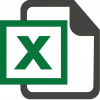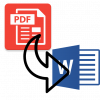Как перевести Excel в Word
28
| Опубликовано | 01 октября 2016 |
|---|---|
| Автор статьи | NimdaIT |
| Категория | Полезные советы |
| Обсуждение | нет комментариев |
 Microsoft Excel и Word – наиболее популярные офисные программы, активно применяемые в работе. Иногда данные, имеющиеся в таблице Excel, необходимо перенести в Word, вот здесь и возникает необходимость конвертирования.
Microsoft Excel и Word – наиболее популярные офисные программы, активно применяемые в работе. Иногда данные, имеющиеся в таблице Excel, необходимо перенести в Word, вот здесь и возникает необходимость конвертирования.
Ниже мы рассмотрим три способа, которые позволят преобразовать файл Excel в файл Word. Первые два способа потребуют от вас на компьютере обязательное наличие программ Microsoft Office Word и Excel (или других офисных пакетов, например, LibreOffice, который является полностью бесплатным), а в третьем способе от вас потребуется лишь наличие на компьютере Excel-файла и браузера с доступом в сеть.
Способ 1: простое копирование информации
В данном случае вам необходимо открыть на компьютере файл Excel, а затем создать чистый лист в Microsoft Word. Выделите всю информацию из Excel, которую необходимо перенести в Word, а затем скопируйте ее сочетанием клавиш Ctrl+C.

Откройте предварительно созданный документ Microsoft Word и нажмите сочетание клавиш Ctrl+V для вставки информации.

Способ 2: копирование информации с сохранением форматирования
Первый способ копирования информации из Excel в Word считается наиболее быстрым, но в результате, если вам приходится копировать не одно, а сразу несколько значений, будет нарушено форматирование.
Чтобы вставить таблицу с сохранением форматирования, просто скопируйте таблицу в Excel, а затем создайте чистый лист в Word, щелкните по нему правой кнопкой мыши и в отобразившемся контекстном меню выберите пункт «Вставить как» – «Еще».

В отобразившемся окне выберите пункт «Форматированный текст» и сохраните настройки.

На экране появится ваша таблица с полным сохранением форматирования, как это было в документе Excel.

Способ 3: с помощью онлайн-конвертера
Если у вас на компьютере отсутствуют обе офисные программы, но конвертировать информацию из электронной таблицы в формат docx вам необходимо, тогда на помощь может прийти специальный онлайн-сервис, работа с которым будет осуществляется прямо в окне браузера по этой ссылке.
Перейдя на страницу сервиса, на первом этапе вам необходимо щелкнуть по кнопке «Browse» и указать электронную таблицу формата xlcx, которая впоследствии будет конвертирована в Word.

Вторым шагом вам необходимо указать формат документа, в который будет конвертирована таблица. В данном случае отметьте «Doc», но будьте уверены – файл будет конвертирован в формат docx.

Сразу начнется процесс конвертирования файла, длительность которого будет зависеть от размера электронной таблицы. Но, как правило, конвертирование завершается мгновенно. Об окончании конвертирования будет говорить активная кнопка «Скачать конвертированный файл», нажатие по которой сразу начнет загрузку docx-файла на компьютер.

Надеемся, данная статья помогла вам разобраться с процедурой конвертирования Excel в Word.